Proxyware Trojan Pinaview tries to present itself as a helpful utility, but in reality, it is malware disguised as a simple gimmick program with barely any functional features. It’s basically a reskin of Viewndow, another malware app, and its true goal is to convert the user’s computer to a proxyware gateway. This way, Pinaview can let other users or organizations route internet traffic through the user’s device and share its internet connection without consent.

This can lead to significant risks. For example, if someone is linked to your Internet and commits illegal acts, your IP address will be identified as a distributor. The sharing of bandwidth also noticeably reduces internet performance, which will often decrease your Internet speed to a crawl.
Pinaview Removal Guide
This malware is frustratingly difficult to remove and requires a systematic and meticulous removal approach. We are proud to inform you that the guide you’ll see next provides such detailed and meticulous Pinaview removal instructions, so we strongly recommend you perform each step.
SUMMARY:
| Name | Pinaview |
| Type | Trojan |
| Danger Level | High (Trojans are often used as a backdoor for Ransomware) |
| Detection Tool |
We tested that SpyHunter successfully removes Pinaview* and we recommend downloading it. Manual removal may take hours, it can harm your system if you re not careful, and Pinaview may reinstall itself at the end if you don’t delete its core files. |
Most users say the Pinaview app appears in their list of installed apps, so it’s normal to try to remove it from there. In most cases, this won’t work, but we still recommend it:
Go to the Start Menu, type Apps and Features, press Enter, and find Pinaview in the list of apps that appears. Then click it, select Uninstall, and follow the prompts.
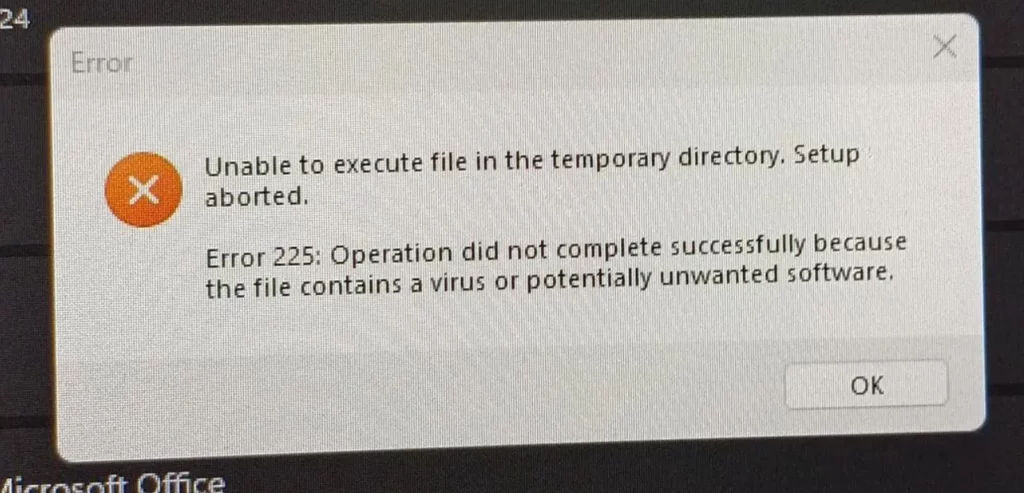
You’ll most likely get the error 225 code like in the image above, but even if you don’t and Pinaview seemingly gets deleted, it’s guaranteed the malware isn’t fully gone, so you should still perform the next steps.
Delete Pinaview virus Files and Registry Items
As we said, Pinaview creates files and registry entries in many different directories which allows it to gain persistence in your system. Your goal is to hunt down all those items and delete them one by one:
- First, search for Folder Options in the Start Menu, open the first result that shows up, go to View, and enable the Show Hidden Files and Folders option. Then click Apply and then OK.

- Next, navigate to C: > ProgramData > Microsoft > Windows > Start Menu > Programs > Startup and delete the tappi.loc and xman6.exe files and/or any other suspicious files shown in the folder.
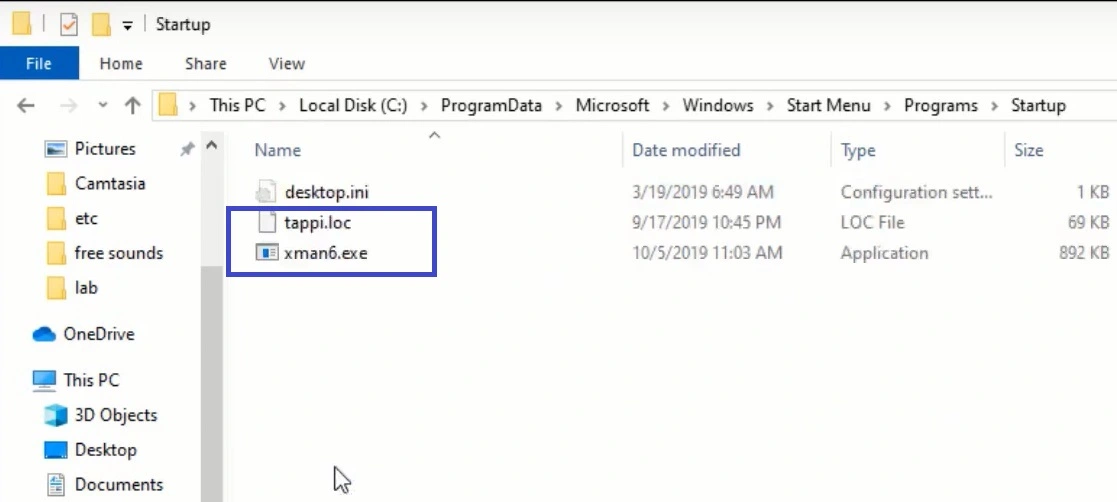
- Go to C: > Users > *YOUR USERNAME* > AppData > Roaming > Microsoft > Windows > Start Menu > Programs > Startup and also search for and delete any suspicious files, like the ones shown in the next image.
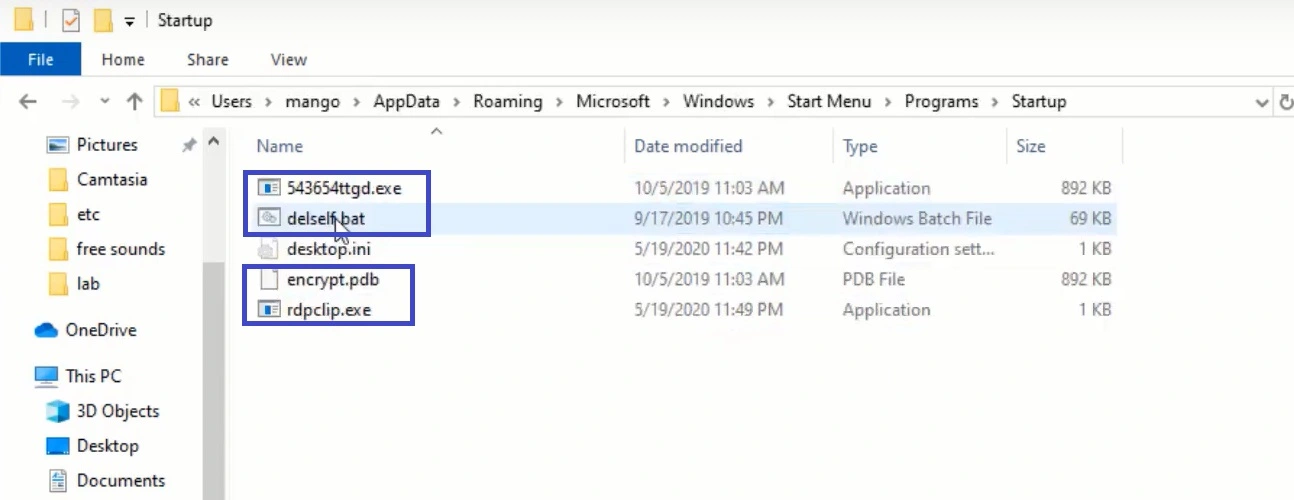
- Next, opent the Start Menu, type “regedit”, right-click the first icon, and select “Open as administrator”.
- In the Registry Editor, navigate to Computer > HKEY_LOCAL_MACHINE > Software > Microsoft > Windows > CurrentVersion > Run, look for an item (value) in the right panel called “tappi.loc” and delete it.
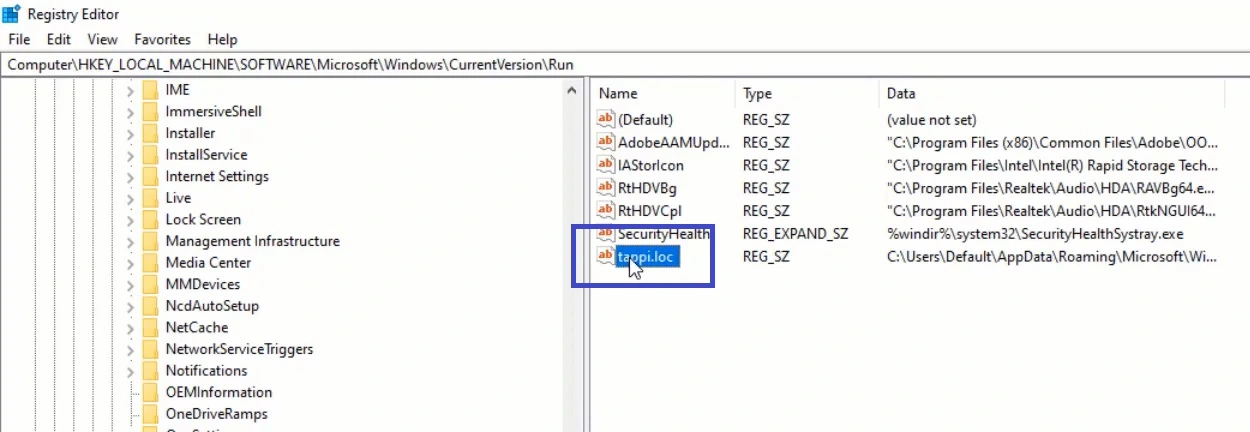
- Then go to Computer > HKEY_CURRENT_USER > Software > Microsoft > Windows > CurrentVersion > Run and delete a value named “startgoal” from the right panel.
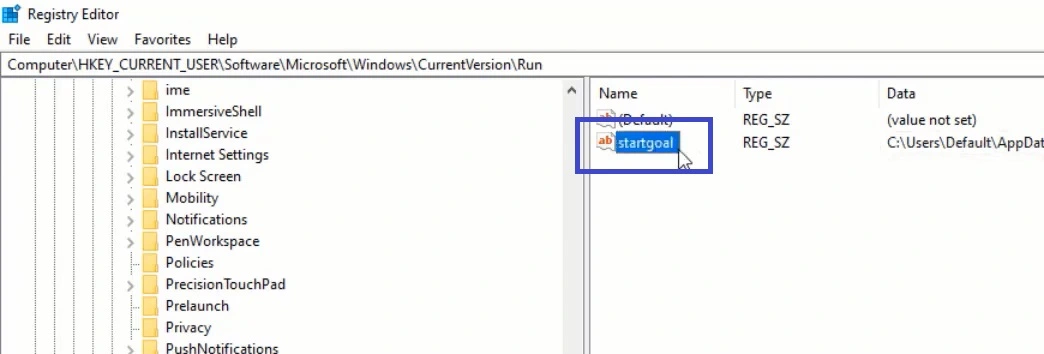
- Next, go to C: > Program Files and look for a Pinaview folder or another folder with a suspicious or unfamiliar name. Viewndow is a good example of another folder name you might find there.
- Delete any questionable folders that you might find in Program Files. If you aren’t allowed to, install the Lock Hunter tool on your PC, then right-click the rogue folder, select the “What’s locking it” option, and then select Delete.
- Finally, type “%TEMP%” in the Start Menu, press Enter, then press Ctrl + A to select all files in that folder, and delete all selected files.
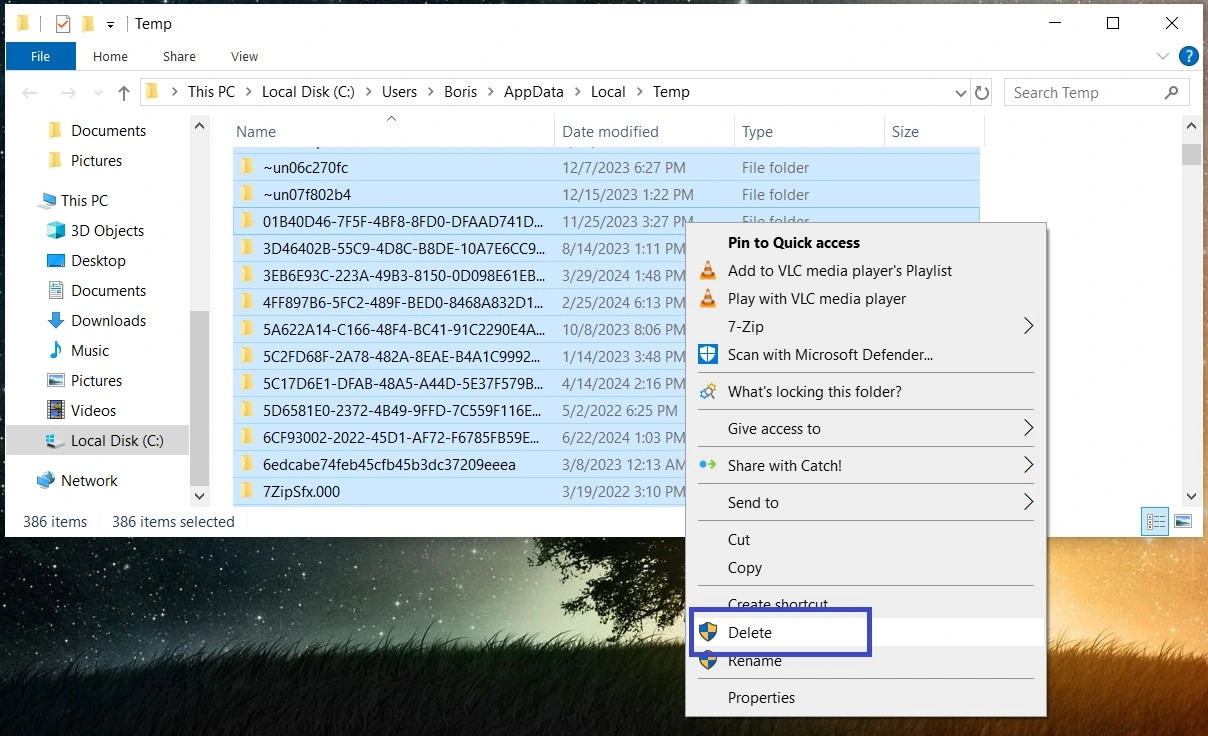
These steps should remove Pinaview from your PC, but you still need to clean your browser from any rogue policies and restore its settings.

Uninstall Pinaview “Managed by Your Organization” policies
Malware apps like Pinaview that also target the browser will often impose a “Managed by your organization” policy to prevent you from reversing the changes they’ve made. Here’s how counteract this:
- Search for “Edit Group Policy” in the Start Menu, press Enter, then expand Local Computer Policy > Computer Configuration. Right-click on Administrative Templates > Add/Remove Templates and delete everything you see there.
- Go to your browser and type *BROWSER NAME*://Policy in the URL bar (for example, Chrome://policy). Hit Enter, look for any listed policies with values made of random letters and numbers, and copy the value somewhere so you can use it later.
- Go to the browser’s extensions manager, click the Developer Mode button to enable it, then copy the IDs of any questionable extensions that you want to remove and save them too.
- Go to the Registry Editor like we showed in the previous section, press Ctrl + F, and search for the rogue policy value that you saved. Delete anything you find and repeat the search go look for more items.
- Once everything’s deleted, repeat the search with any other values or extension IDs that you saved.
- Lastly, if the affected browser is Chrome, download and run as administrator this Chrome Policy Remover. If you see a Windows warning that tells you the app might be unsafe, click on More Info > Run Anyway.
- The app will automatically run a script that will delete all Chrome policies.
After you complete all those steps, your browser should no longer be locked by the Pinaview “Managed by your organization” policy. All that’s left to do is restore the settings of your browser and delete any rogue extensions.
Get Rid of Pinaview From Chrome and Other Browsers
We’ll show you how to clean Chrome, but note that the steps are very similar for any other Chromium browser (e.g. Edge, Opera, Opera GX, Brave, etc.). You’ll just have to look a bit more for the respective settings types that you need to restore:
- Launch the Chrome browser, go to its menu (the three dots in the top-right), open Settings, and click Privacy and Security.
- Select Clear browsing data > Advanced, choose a time period that goes before you first noticed Pinaview, check everything (except maybe for Passwords), and delete the data.
- Open Site Settings from below (you might need to scroll down a bit), check each type of permission, and remove from it any sketchy and unfamiliar addresses shown in the Allow section.
- Check the Appearance and Startup tabs and make sure there aren’t any rogue URLs listed there.
- Go to the Search Engine tab, choose a search engine that you trust to be your default, and open Manage Search Engines. There, remove from the list any unfamiliar or potentially rogue search tools.
- Lastly, don’t forget to go to Extensions and disable and then remove anything you don’t want to remain in the browser.
If you followed everything as instructed, there’s a very high probability that Pinaview will no longer bother you (unless you allow it to infect you again in the future). However, malware changes, evolves, and finds new ways to stay in the system, so our instructions may not be fully effective depending on when you are reading this.
If you think (or know) Pinaview might still be on your system even after you completed the guide, we strongly suggest opting for the removal tool we’ve added to this page. It can make quick work of the malware and also keep you protected in the future.
What Does Pinaview Do in Your Computer?
If you actually take your time to read the app’s EULA, you’ll get a pretty good idea of what exactly it does in your machine. Upon installation, the end-user license agreement mentions “sharing some internet traffic” under the Global Hub SDK. In layman’s terms, this means the program effectively transforms your computer into a node for routing internet traffic. This leads to several issues:
Pinaview monopolizes your bandwidth. This considerably reduces your internet speed to the point you may not be able to perform regular online activities. We are talking about browsing or streaming videos and music. And let’s not even talk about downloading – you’d be lucky if you manage to download a single gigabyte in an hour. What’s even worse is that, if you’re on a data plan, Pinaview can rapidly consumes your data, potentially racking up outrageous charges.
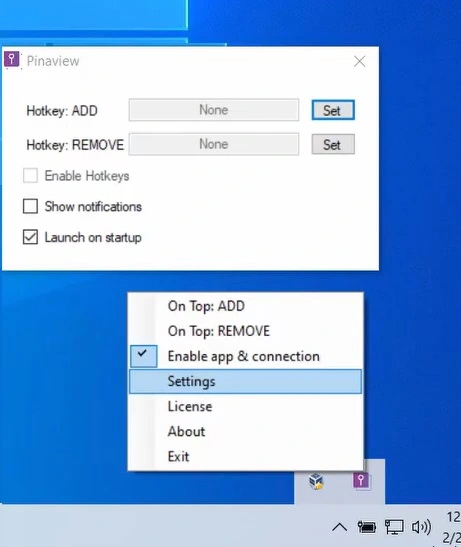
On top of everything, it can be quite challenging to stop. Pinaview runs in the background and probably has made changes in the system that ensure you won’t be able to stop it by simply killing its process. But an additional problem with these system changes is that they can make your PC vulnerable to other threats – Trojans, Ransomware, worms, you name it.
Thus, if there is Pinaview or anything similar on the device, the application must be eliminated. After all, it not only does it not enhance your experience, but it actually actively worsens it by siphoning off your bandwidth and undermining your digital protection. The most dreadful aspect is that it is probably “legal” on a technicality, so your antivirus may not view it as a threat. Nevertheless, if you are reading this text, it means you are aware of your problem with PInaview and can now do something about it.
Pinaview Can Hijack Your Browser
In addition to turning your PC into a node for routing Internet traffic that can be used by who knows who, Pinaview could display several other unpleasant characteristics. Some users who have faced this app report that it introduced unpleasant changes to their browsers, such as installing unwanted extensions and replacing their homepage and default search engine.
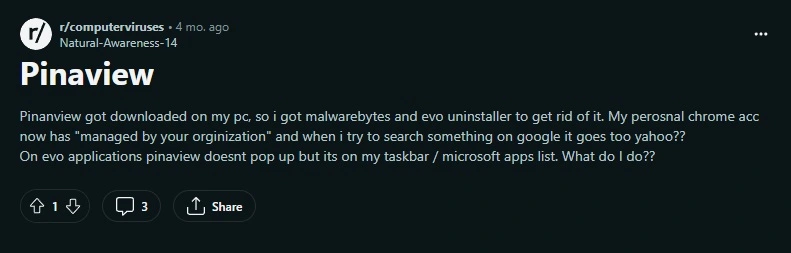
When the users tried to restore the preferred settings of their browsers, they got the “Managed by your organization” message that prevented them from making settings changes. Also, all searches get redirected through a sequence of intermediate rogue pages before landing on a Yahoo or Bing search results page. All of this shows that, aside from operating as a proxyware, Pinaview also has browser-hijacking abilities, giving you yet another reason to seek its immediate removal.
How Did Pinaview Enter Your PC?
One thing that’s unusual for an unwanted app/malware like Pinaview is that it actually has a website from where you can download it directly. However, if you have Pinaview on your PC at the moment, chances are that you didn’t get it from there. Most people get this software from file bundles – those are program installers that have several programs and apps included in them. Normally, a file bundle will install one main program – the one that the user actually wants – and one or more additional “bonus” ones that are typically unwanted and, sometimes, possibly dangerous.
Technically, Pinaview can be attached to any program installer, but in our research, we determined that most of the time, the rogue software is bundled with stuff downloaded from the Steamunlocked torrent site. Needless to say, we strongly advise against downloading anything from Steamunlocked or from any other torrent site. In fact, Pinaview is one of the less problematic malware apps you could get from downloading torrents.
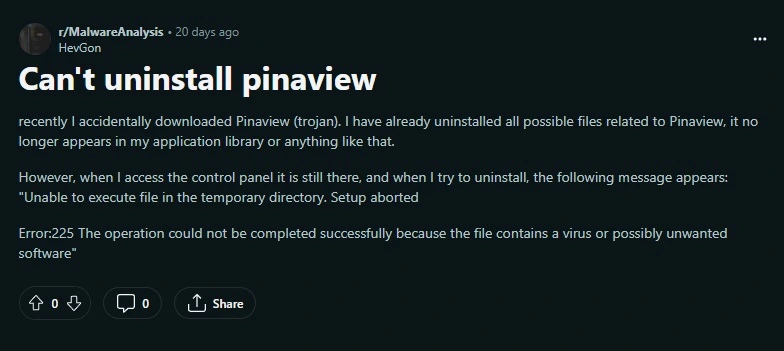
All in all, if you are presently dealing with Pinaview, you should carefully think about what you’ve downloaded recently. Note that, in some cases, downloads can occur without you realizing it. For instance, if you’ve clicked on a sketchy link or pop-up from a suspicious website, you could have unknowingly downloaded Pinaview.

Leave a Reply